Видео снимке које репродукујете са ДВД и / или БлуРаи дискаимају поглавља, али поглавља нису специфична за видео записе који се репродукују са ових уређаја за складиштење. Можете да додате поглавља у било који видеозапис који желите. Постоји неколико алата који вам омогућавају да додате поглавља у видео запис, али препоручујемо употребу ФФМПЕГ-а јер је бесплатан и поуздан. Употреба њега за додавање поглавља у видео је мало компликована, али ми ћемо је поједноставити колико је год могуће.
Такође можете да употребите ффмпег за креирање ГИФ-ова.
Креирајте датотеку метаподатака
Шкакљив дио је креирање датотеке метаподатакакоја ће дефинисати поглавља у видеу. У овој датотеци морате поменути време у видеу где се поглавље започиње или завршава. Ово време је изражено у наносекундама.
Отворите видео и одлучите колико ћете поглавља иматижелите да је додате. Нађите време у видеу где би поглавље требало да започне и заврши и претворите у наносекунде. Можете да користите Гоогле да бисте претворили време. Временска вредност у наносекундама биће велики број, тако да желите да је запишете у датотеци.
Отворите нову датотеку са Нотепад-ом и залепите је у њу. Морате га детаљно изменити да бисте додали поглавља свом видео снимку.
;FFMETADATA1 title=MyVideo [CHAPTER] TIMEBASE=1/1000 START=0 #chapter ends at 00:30 END=30000 title=Chapter 1 [STREAM] title=MyVideo
Ово ће додати једно поглавље у видео запис акоморате да додате још поглавља, једноставно их копирајте и залепите у исту датотеку са белешкама. Наравно да ћете морати да га измените и промените вредност када се поглавље започиње и завршава.
[CHAPTER] TIMEBASE=1/1000 START=0 #chapter ends at 00:30 END=30000 title=Chapter 1
Уређивање датотеке метаподатака
Све у датотеци којој претходи знак # ипак је коментар, не бисте је требали уклањати и ажурирати за свако поглавље, како би било лакше управљати.
Уредите вредност СТАРТ за свако поглавље и замените јето са временом, у наносекундама, када би поглавље требало да започне. Уредите вредност за ЕНД и замените је са временом, у наносекундама, када би се поглавље требало завршити.
На крају, уредите вредност наслова и унесите које име желите да дате поглављу. Имена поглавља појавит ће се у апликацији коју употребљавате за репродукцију видеа.

Након што извршите све измене, сачувајте датотеку са називом „метаподаци“. Обавезно додајте потпуну тачку на крају датотеке. Неће имати никакву екстензију датотеке.
Додајте Поглавља у видео
Преузмите и издвојите ффмпег. Да бисте ствари поједноставили, померите видеозапис у који желите да додате поглавља и метаподате. датотека коју сте управо створили у директоријуму бин унутар извучене ффмпег мапе.
Отворите командни редак и користите команду ЦД-а запреместите се у директоријум бин у издвојеној фасцикли ффмпег. Алтернативно, можете отворити директоријум канте у Филе Екплорер-у и откуцати цмд у траци локације и додирнути ентер.
Покрените следећу наредбу, али замените „МиВидео.мп4 'са називом видео записа којем желите да додате и поглавља. Промените екстензију датотеке ако требате. Замените „МиВидео_1.мп4“ са именом излазне датотеке. Ова наредба ће створити копију видео записа, а име које ћете на крају дати је оно што ће нова датотека именовати. Тапните на Ентер.
ffmpeg -i MyVideo.mp4 -i metadata -map_metadata 1 MyVideo_1.mp4
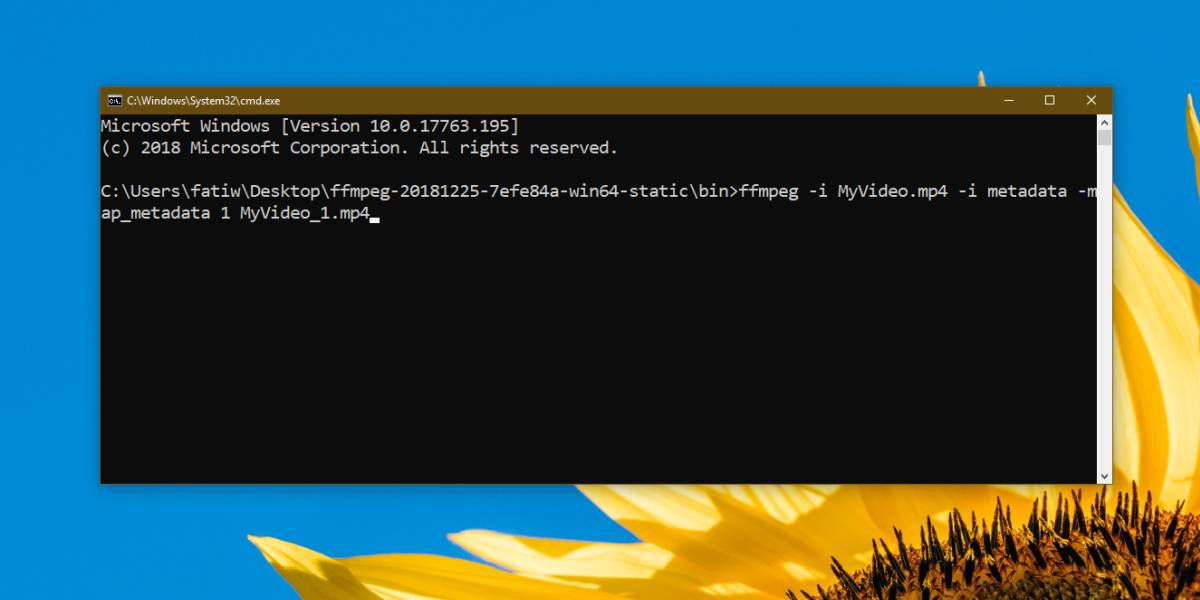
Зависно од величине датотеке, процес ће трајати неко време.
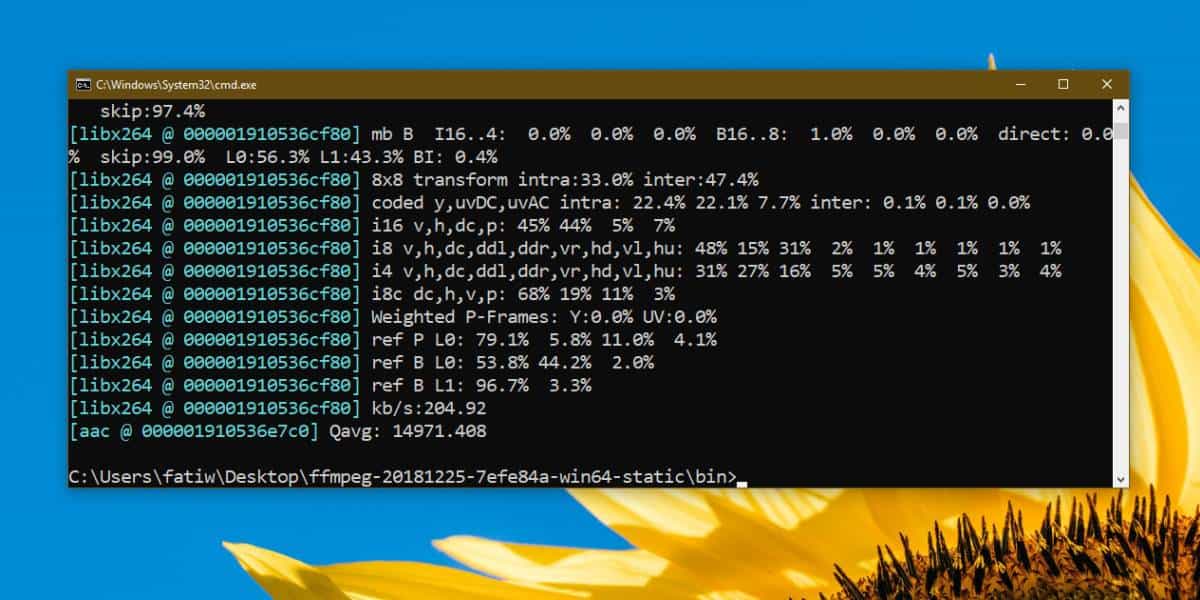
Преглед поглавља
Поглавља можете да видите када су додана у медијске плејере који то подржавају. ВЛЦ плаиер је добра опција с обзиром да је толико богат функцијама. Отворите видео у ВЛЦ плејеру и идите на Плаибацк> Цхаптерс.
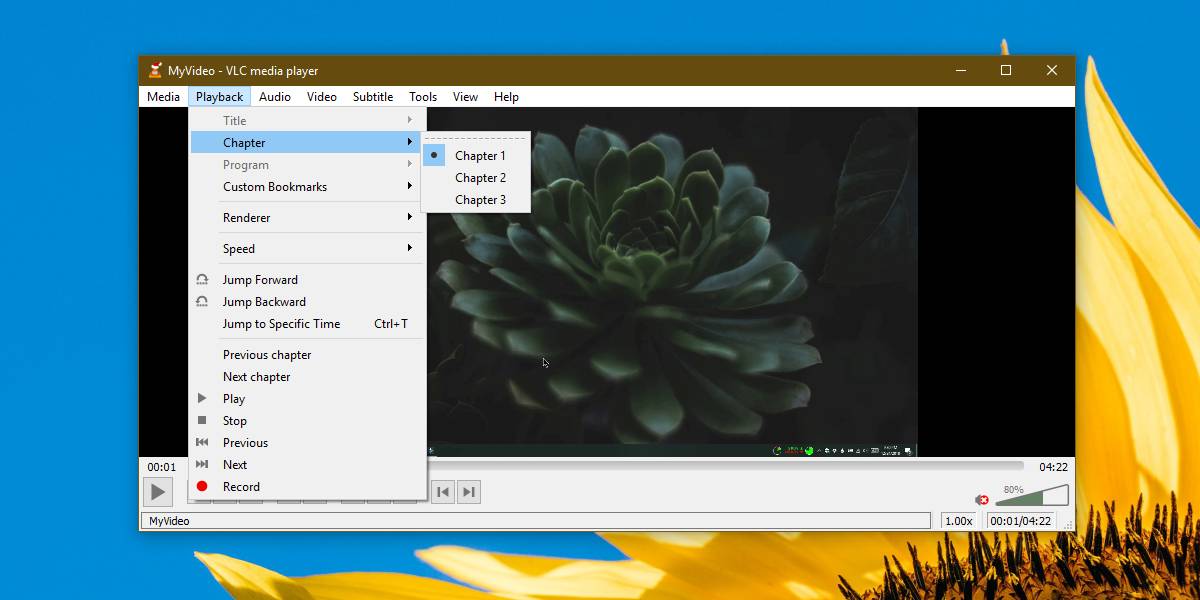




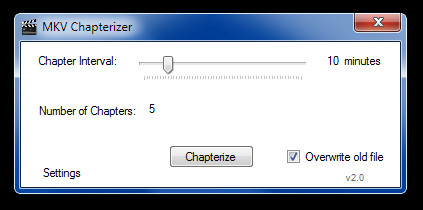








Коментари